Při propojování e-shopu Shoptet a ekonomického systému ABRA Flexi je potřeba obě aplikace správně připravit. Nabízíme detailní postup pro vytvoření vyhrazených uživatelů, nastavení exportů či zřízení testovací databáze.
Chcete-li vědět, v jakých případech vám propojení těchto dvou systémů ušetří čas a peníze a co vlastně umí, přečtěte si článek Propojení Shoptetu a ABRA Flexi.
Shoptet
Uživatel
Integrace používá uživatele vyhrazeného pro integraci Dativery, kterého prosím v Shoptetu založte. Postup krok za krokem:
- V hlavním menu zvolte sekci Nastavení, v ní položku Administrace a konečně položku Správci obchodu. Na zobrazené stránce přepněte na záložku Seznam uživatelů.
- Vpravo nahoře klepněte na tlačítko Přidat.
- Na stránce přidání uživatele vyplňte především e-mail (např. dativery@firma.cz), zvolte roli Běžný uživatel a zadejte bezpečné heslo (a poznamenejte si jej, abyste nám jej mohli sdělit).
- V bloku Práva uživatele můžete přesně určit části e-shopu, ke kterým vytvářený uživatel bude mít přístup nebo ne. Pro správnou funkčnost potřebujeme mít zpřístupněné tyto části:
- Objednávky ~ Daňové doklady
- Objednávky ~ Daňové doklady ~ Export dokumentů
- Objednávky ~ Zálohové faktury
- Objednávky ~ Dobropisy
- Objednávky ~ Export
- Produkty ~ Přehled
- Produkty ~ Kategorie
- Produkty ~ Export
- Produkty ~ Automatický import
- Nastavení ~ Základní nastavení (kvůli měnám)
- Nastavení ~ Doprava a platby ~ Způsoby dopravy
- Nastavení ~ Doprava a platby ~ Způsoby platby
- Uživatele uložte a tím vytvořte.
Export produktů
Postup krok za krokem:
- V hlavním menu zvolte sekci Produkty a v ní položku Export. Na zobrazené stránce přepněte na záložku Export.
- Z nabídky typů exportu zvolte první položku, systémový: Kompletní export – XML
- Ujistěte se, že formát exportu je XML.
- V části Permanentní odkaz zvoleného exportu získáte URL exportu všech produktů. Zkopírujte si jej a poznamenejte.
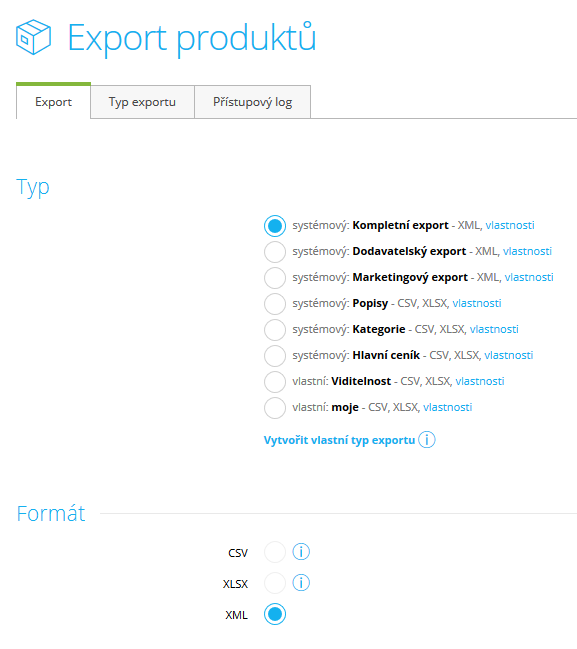
Export objednávek
Upozornění: V následujících krocích se bude pracovat s webovými adresami (URL) exportů. Na tyto adresy neklikejte, v exportu se objevují jen objednávky vzniklé od posledního přístupu.
Postup krok za krokem:
- V hlavním menu zvolte sekci Objednávky a v ní položku Export. Na zobrazené stránce přepněte na záložku Export.
- Pod výběrem typů klepněte na odkaz Vytvořit vlastní typ exportu.
- V otevřeném dialogu Přidat šablonu exportu objednávek zvolte volbu Duplikovat z a pro ni zvolte Shoptet (systémový, formát xml), přičemž podstatná je varianta s xml. Uložte.
- Na zobrazené stránce Detail šablony exportu objednávek změňte název ze Shoptet (Kopírováno) na Dativery. Nastavte šablonu exportu dle definice exportu Dativery. Nastavení uložte.
- V hlavním menu znovu zvolte v sekci Objednávky položku Export.
- Z nabídky typů exportu zvolte položku vlastní: Dativery – XML
- V části Zahrnout objednávky přepněte na položku Jen nové nebo změněné, v poli Začátek následující synchronizace zadejte datum, od kterého chcete změny sledovat.
- V části Permanentní odkaz zvoleného exportu získáte URL exportu změn objednávek. Na odkaz neklikejte, jen si jej zkopírujte a poznamenejte.
Jaké údaje zadat do Dativery
- Adresa serveru s vámi využívaným Shoptetem, popř. též adresu administrace.
- Uživatelské jméno a heslo.
- Případně adresy obou feedů.
ABRA Flexi (FlexiBee)
Adresa serveru
Adresu serveru ABRA Flexi získáte při úpravě datového zdroje. Hned po spuštění ABRA Flexi, v přihlašovacím dialogu klepněte na ozubené kolečko v pravém dolním rohu dialogu. Otevře se okno Správa datových zdrojů. V zobrazeném seznamu zvolte příslušný datový zdroj a klepněte na tlačítko Upravit. V zobrazeném dialogu úpravy datového zdroje uvidíte adresu adresu v poli Adresa serveru, kromě ní si můžete poznamenat i port serveru (obvykle 5434).
Uživatel
Integrace používá vyhrazeného uživatele typu REST API, kterého prosím v ABRA Flexi založte. Oceníme, pokud pro fázi přizpůsobení a instalace půjde o normálního uživatele, kterého po instalaci přepnete na typ REST API. (O běžného uživatele žádáme, aby náš specialista mohl zkontrolovat relevantní nastavení a průběžně kontrolovat testovací výsledky integrace). Uživatel by měl mít přístup k účtované firmě a k testovací firmě.
Upozornění: Pro vytváření uživatelů musíte mít odpovídající práva. Pokud položku Osoby a uživatelé v menu Nástroje neuvidíte, požádejte o založení uživatele administrátora vaší instalace ABRA Flexi.
Postup krok za krokem:
- V menu Nástroje otevřete položku Osoby a uživatelé.
- V záhlaví přehledu uživatelů stiskněte tlačítko Nový.
- V nově otevřeném okně přidání uživatele vyplňte především přihlašovací jméno (např. dativery), heslo (a poznamenejte si jej, abyste nám jej mohli sdělit) a zvolte roli Uživatel.
- V poli Typ uživatele zvolte buď REST API (levnější licence) nebo Normální.
- Stiskněte tlačítko Uložit a zavřít.
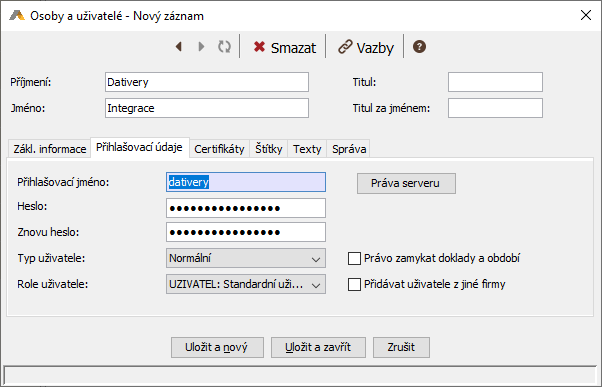
Nastavení firmy
Většina scénářů pro platformu Shoptetu potřebuje další nastavení firmy ve ABRA Flexi.
První je povolené generování požadavků na výdej. Povolit generování je možné v Nastavení (menu Firma ~ Nastavení), konkrétně na záložce Moduly a její záložce Zboží, kde je potřeba zaškrtnout pole Umožnit generování požadavků na výdej:
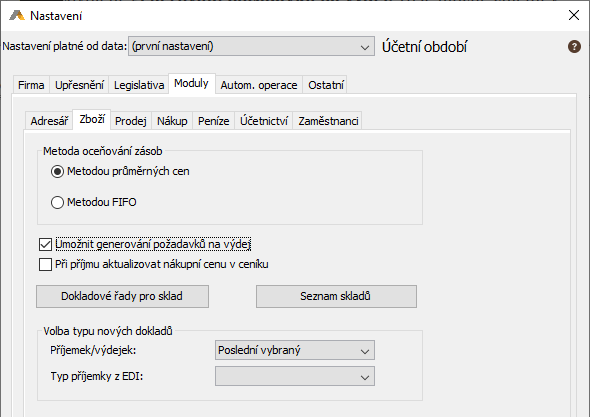
Druhé je povolený odpočet neuhrazených zálohových faktur. Povolit odpočty je možné opět v Nastavení (menu Firma ~ Nastavení), konkrétně na záložce Moduly, podzáložce Prodej a její záložce Faktura, kde je potřeba zaškrtnout pole Povolit odpočet neuhrazené vydané zálohy:
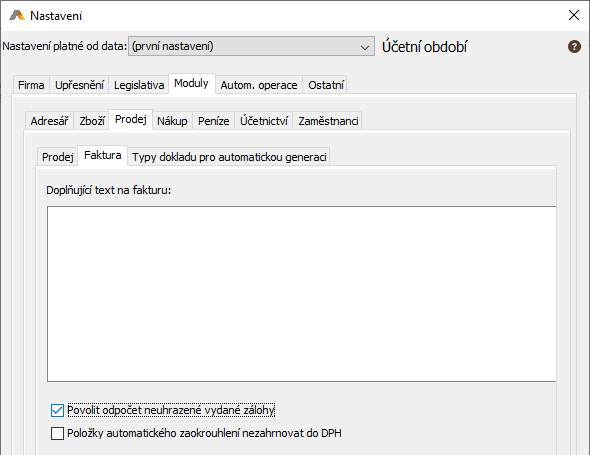
Testovací databáze
Abychom vyloučili chybu při instalaci, ověřujeme funkčnost migrace na testovací databázi. Optimální způsob jejího vytvoření je obnovením zálohy účtované firmy do nové firmy.
Postup pro vytvoření krok za krokem:
- V menu Firma zvolte položku Záloha firmy.
- Po otevření dialogu uložení zvolte složku a název souboru ukládané zálohy.
- Po úspěšném uložení zálohy opět otevřete menu Firma a zvolte položku Výběr firmy. Následně potvrďte odhlášení od firmy.
- V dialogu Výběr firmy zvolte v pravém sloupci akci Obnovit ze zálohy.
- Zvolte soubor před chvílí vytvořené zálohy a otevřete jej.
- V dialogu Obnovení firmy upravte název testovací firmy. Zvolte možnost Obnovení testovací firmy, veškeré volby bránící testovací firmě ovlivňovat okolí ponechte zaškrtnuté a stiskněte tlačítko OK.
- Povede-li se firmu obnovit, zobrazí se informace Databáze byla úspěšně obnovena.
Jinou možností je vytvoření obecné testovací firmy. Postup pro vytvoření krok za krokem:
- V dialogu Výběr firmy zvolte v pravém sloupci akci Založit novou firmu.
- V průvodci založením nové firmy stiskněte tlačítko Vytvořit testovací firmu.
- Následně zadejte název testovací firmy a stiskněte tlačítko OK.
- Povede-li se firmu vytvořit, zobrazí se informace Testovací firma byla úspěšně založena.
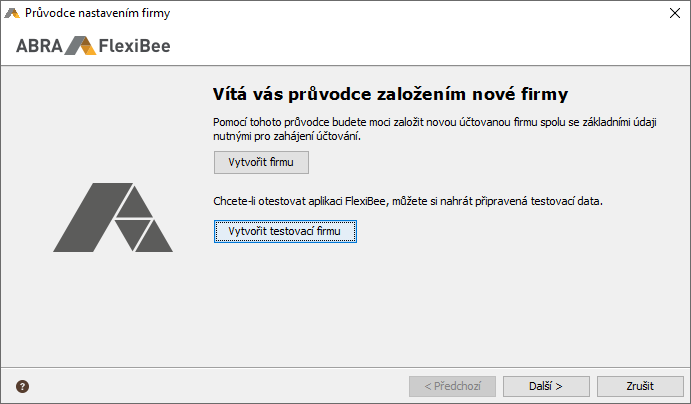
Poznámka: Pokud by měly být přenášené podstatně starší objednávky, zjednodušeně např. z předešlého roku, je nezbytné, aby v ABRA Flexi existovala odpovídající účetní období.
Jaké údaje předat Dativery
Předejte nám prosím tyto údaje:
- Adresa serveru s ABRA Flexi a číslo portu.
- Uživatelské jméno a heslo.
- Označení testovací a označení účtované firmy.
